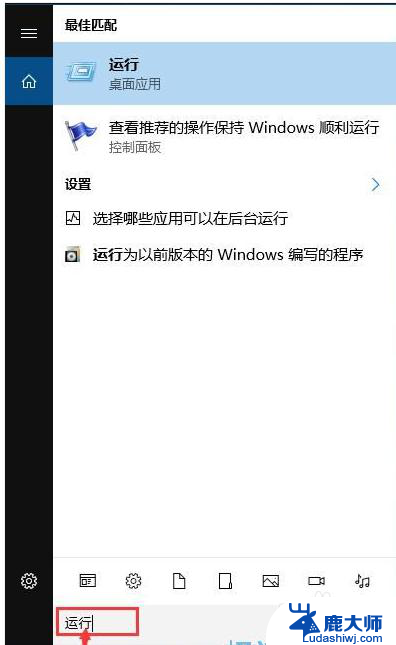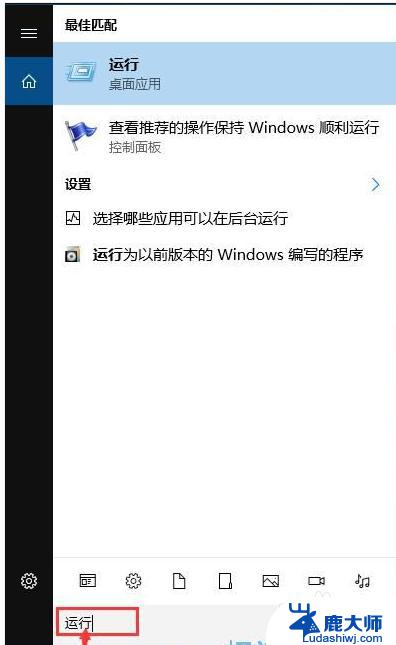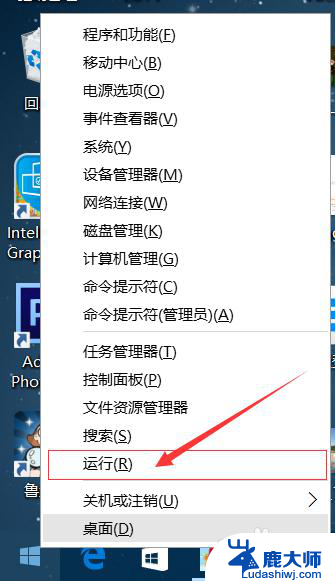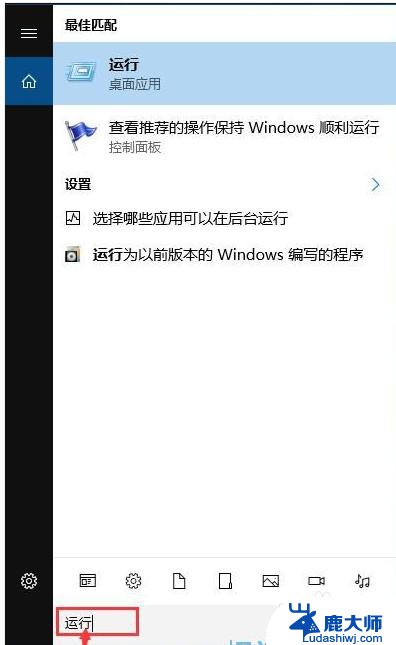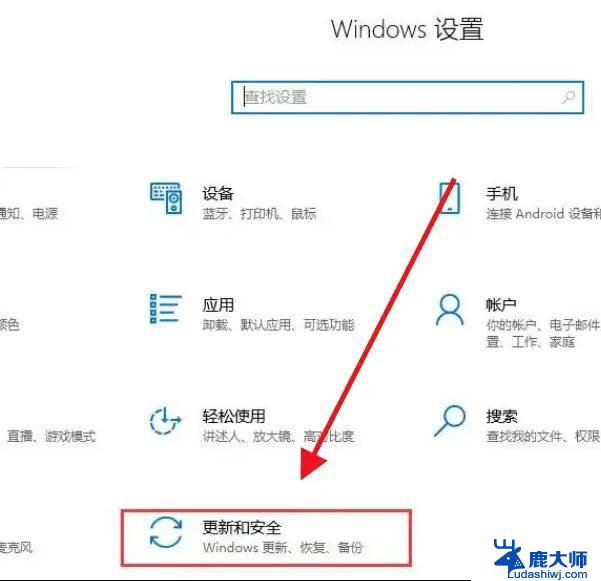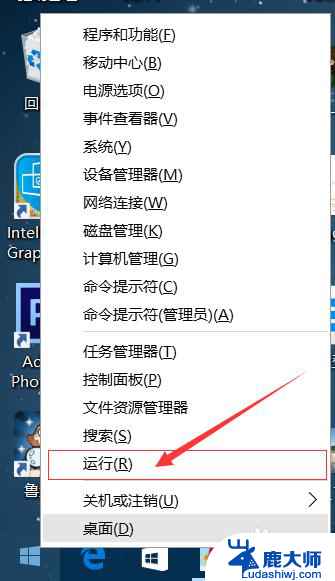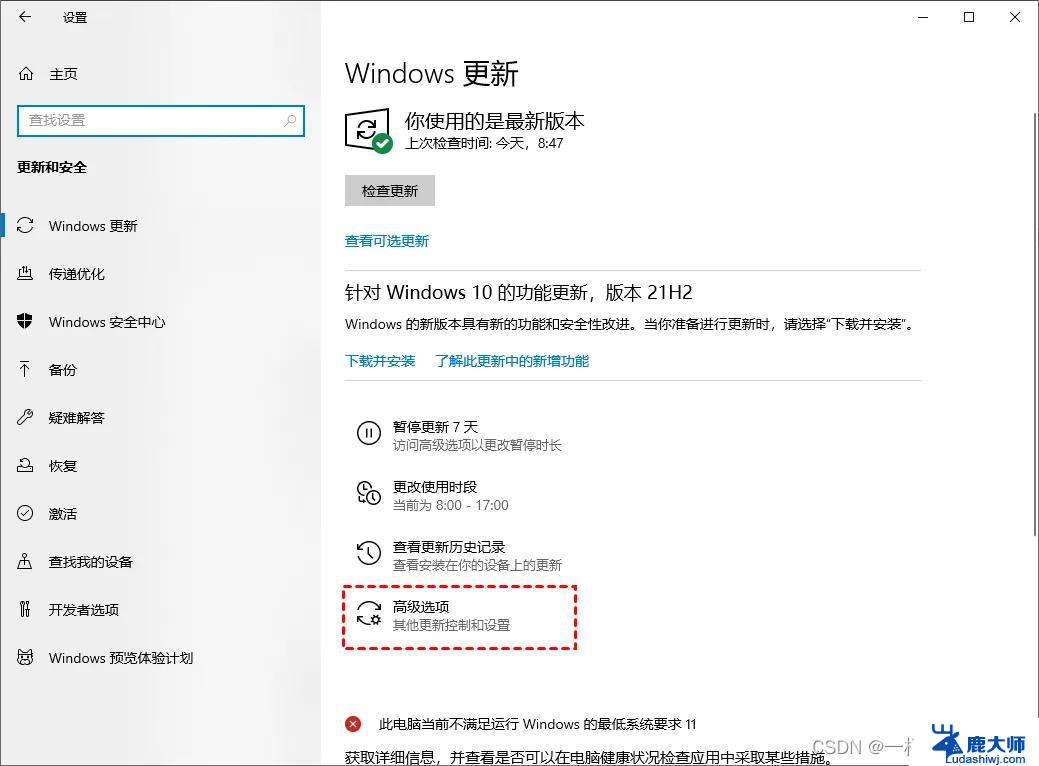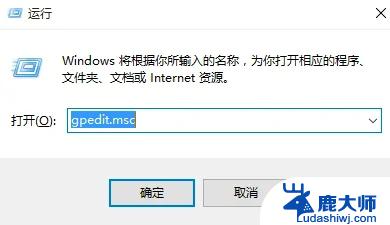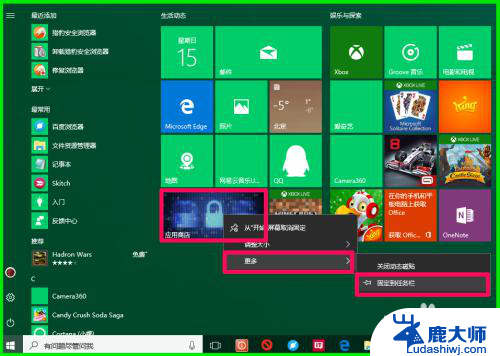win10系统更新在哪里关闭 win10系统关闭自动更新方法
更新时间:2023-11-09 13:51:18作者:xtang
Win10系统更新是一个重要的功能,它可以确保我们的计算机始终拥有最新的安全补丁和功能改进,有时候我们可能希望暂时关闭自动更新,以避免在重要任务进行时突然重启电脑。Win10系统更新在哪里关闭?有没有一种简单的方法来关闭自动更新呢?本文将为大家介绍Win10系统关闭自动更新的方法,帮助大家更好地控制自己的计算机更新。
具体步骤:
1.右键点击左下角微软按钮,找到“运行” 也可用键盘的win+R
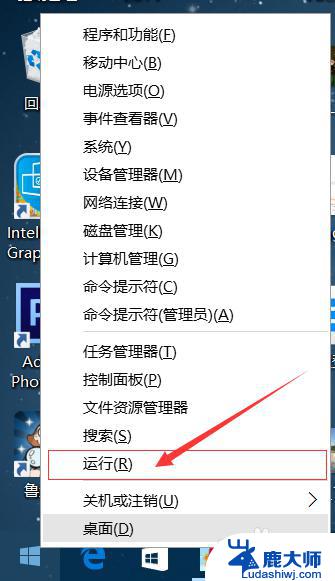

2.在运行处输入 “services.msc” 点击确定。
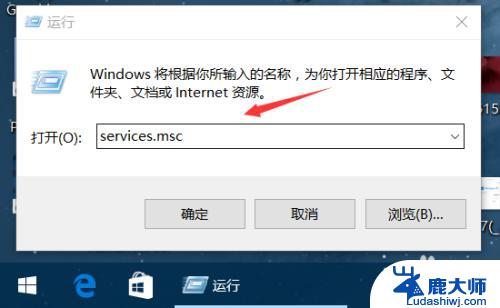
3.在弹出来的服务中,找到“Windows Update”
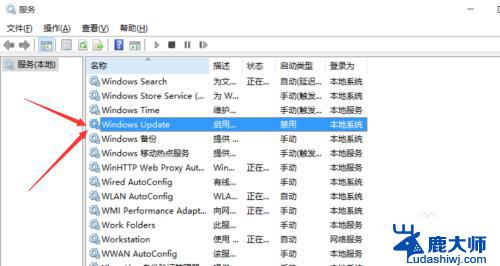
4.找到后双击,在启动类型处·选择“禁用”然后点击应用。
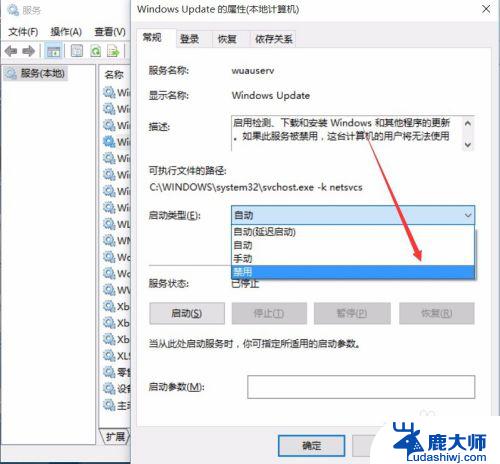
5.最后自动更新已关闭,你们可以去自动更新那看看。路径如图所示,点击更新后是不会更新的。
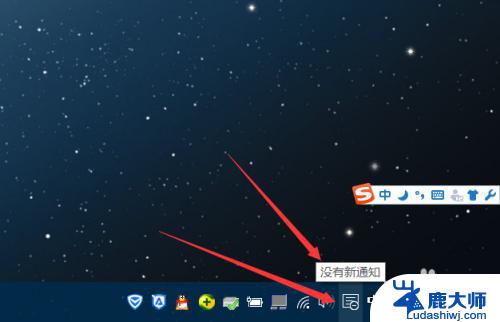
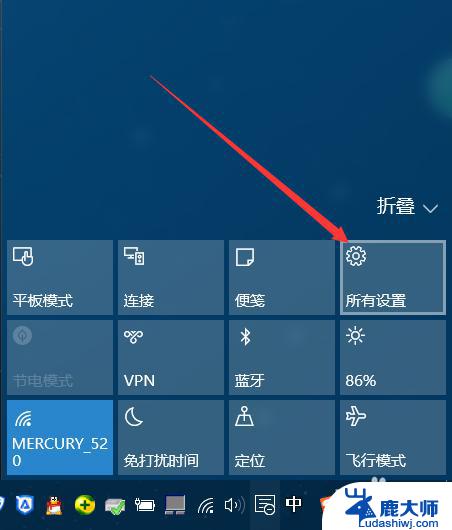
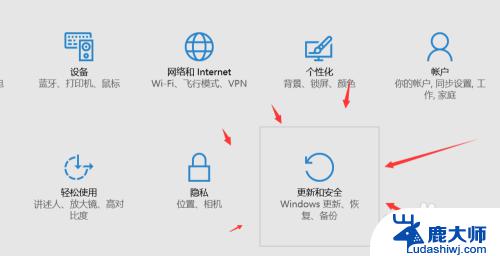
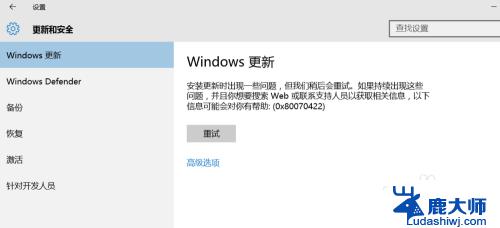
6.如需电脑更新,可回到第四步,调至“自动”即可。
以上就是Win10系统更新关闭的方法,碰到同样情况的朋友们可以参考小编的方法来处理,希望本文对大家有所帮助。